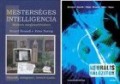3.3. Megoldások keresése
A MEDLINE többféle elérési móddal rendelkezik.
-
Ingyenesen elérhető szolgáltatások: Avicenna, BioMedNet, HealthGate, Inforieve, Medscape, PubMed.
-
Térítési díj ellenében használható adatbázis: EBSCO
Ezek közül a legnépszerűbb a PubMed, melyet az NLM gondoz.
A PubMed használatához elég a hálózati kapcsolat és egy web böngésző. A szolgáltatás ingyenes, de tartalmaz egyéb szolgáltatást is, például dokumentumrendelést, mely önálló alkalmazásként jelenik meg.
Kereshetünk egyszerű és összetett módon, a korábbi kereséseinkkel műveleteket végezhetünk, beállíthatjuk a találatok megjelenítését, mentését, valamint profilt állíthatunk be.
A PubMed Medline adatbázis internet címe
-
Entrez a neve annak a keresőrendszernek, melynek segítségével az adatbázisokban, köztük a PubMed-ben végrehajtjuk a keresést.
-
Text Version – a PubMed szöveges változata
-
Help/FAQ – Súgó és gyakran feltett kérdések
-
Tutorial – oktatóprogram az adatbázis használatához
-
New/Noteworthy – az újabb fejlesztésekről ad híradást
-
Bontsuk fel a kérdést fogalmakra
-
Szűkítsük a keresést valamilyen szempont (év, nyelv, korcsoport, stb.) szerint.
-
a keresett szerző neve,
-
a közlemény címe vagy annak egy részlete,
-
a keresett folyóirat címe stb.,
-
valamint ezek kombinálása a boole operátorok segítségével.
A három operátorral a fogalmak közötti kapcsolatot fejezhetjük ki.
AND azokat a rekordokat keresi ki, amelyekben a fogalmak mindegyike szerepel.
OR azokat a rekordokat keresi ki, amelyekben a fogalmak valamelyike szerepel. Ezt az operátort akkor használjuk, ha hasonló fogalmakat akarunk egybegyűjteni
NOT kizár bizonyos rekordokat. Használatával vigyázni kell, mert releváns rekordokat is kizárhat.
Az operátorokat NAGY betűvel (AND, OR, NOT) kell beírni. A keresett kifejezések csonkolhatók a * karakter segítségével. A keresést a “Search” gombra kattintva indíthatjuk el. A kapott találatok egyedileg kijelölhetők, erre a célra a találatok mellett található kis ablak szolgál. A kijelölt tételek elmentése előtt a “Send to” gombra, a görgethető menüből a “File”, majd a Format menüpontra kattintva a “Medline” formátum választandó.
A találathoz kapcsolódó további információk:
-
Abstract Plus: részletes kivonat, melynek segítségével könnyen eldönthető, hogy valóban releváns-e a találat.
-
Related Links: a találathoz téma szerint kapcsolódó linkek
-
Details: Itt nézhetjük meg, hogy keresőkérdésünket a PubMed hogyan fordította le, hol és hogyan hajtotta végre a műveletet.
Végezetül a “Create file” gombra kattintva elmenthetők a kiválasztott adatok. Ezt követően a megjelenő kis ablakban megadandó az elmenteni szándékozott file neve és a mentes helye is.
Saját felhasználói névvel és jelszóval belép a szerkesztő felületre majd ott a “Főmenü” választását követően az “Import adatbázisokból” menüpontra kattint. A program [auto] módban kiválasztja a szükséges formátumot és kódolást, de az importálásra szolgáló felületen manuálisan görgethető menüből is kijelölhető, hogy melyik adatbázisból származnak az adatok. A keresőablakban kiválasztandó az importra szánt fájl neve majd az “Import” gombra kattintva elvégezhető a művelet. Ennek eredményeként a továbbiakban az importált tételek a felhasználó szerkesztői felületén lesznek láthatók, melyek szerkeszthetők.